Offres | Lightspeed X Series POS via l'extension Chrome uniquement | Intégration partielle
Comment commander et échanger gratuitement de bonnes Offers Astro:
1. Vous pouvez commencer votre vente Lightspeed X Series comme vous le feriez normalement en ajoutant le nom de votre client à la vente.
2. Si vous n'êtes pas déjà connecté à Astro, vous pouvez vous connecter via le lien.
3.L'intégration tentera de trouver le client sur votre compte Astro au cas où il aurait été ajouté précédemment si un compte pour lui existe déjà, ou un compte d'un membre de la famille est déjà en place. Il devrait apporter quelques informations Astro.
4. Ajoutez leurs achats à la vente. Dans cet exemple, nous sommes en train de sonner une Offer Buy 2 Get 1 Gratuit et seulement entré dans les 2 articles que le client paie pour le premier.

La raison pour laquelle je le fais de cette façon, c'est de m'assurer que je sais quel article le client qualifie pour le Bien Gratuit avant de l'ajouter à la vente.
5. Une fois que vous avez fini de sonner les achats du client, vous pouvez cliquer sur le bouton bleu clair qui dit "Commencer à Astro". Cela ouvrira un autre onglet sur votre navigateur pour Astro et vous vous retrouverez sur le compte Pet Owner sur la première page d'un écran de paiement Astro.

Une autre méthode serait d'ajouter les achats et le produit gratuit à la vente initialement. Si vous faites cette option, assurez-vous de rabais sur l'article qu'ils obtiennent gratuitement avant de se lancer à Astro sinon il essaiera de le compter comme un achat et pas un bien gratuit.
6. Vous devriez maintenant voir leur compte Astro Loyalty et une carte punch des articles qu'ils achètent qui sont admissibles à l'offre. Si tout semble correct, sélectionnez la caisse.
7.Si la marque dont vous échangez le programme nécessite : Adresse postale du client ou unAdresse e-mail du client Vous serez invité à saisir ces informations d'abord, et vous devez les remplir en entier afin d'atteindre laRécompense Redemption Pop-Up.
 Faites de votre mieux pour recueillir les informations requises. Vous pouvez assurer à vos clients que notre Politique des données protège leurs informations privées.
Faites de votre mieux pour recueillir les informations requises. Vous pouvez assurer à vos clients que notre Politique des données protège leurs informations privées.8. Sélectionnez l'élément à échanger dans la fenêtre d'échange de récompenses.


Il n'est PAS recommandé de rédiger plus tard Inscrivez-vous et enregistrez l'article pour la prochaine fois puisque ces Offers sont généralement disponibles entre le 1er et le dernier jour du mois et il y a une chance que le client ne retournera pas à temps pour les échanger. Si le client revient après l'expiration de l' Offers, il n'y aura aucun moyen pour lui de les échanger.
9. Cliquez sur le bouton vert Éléments sélectionnés.
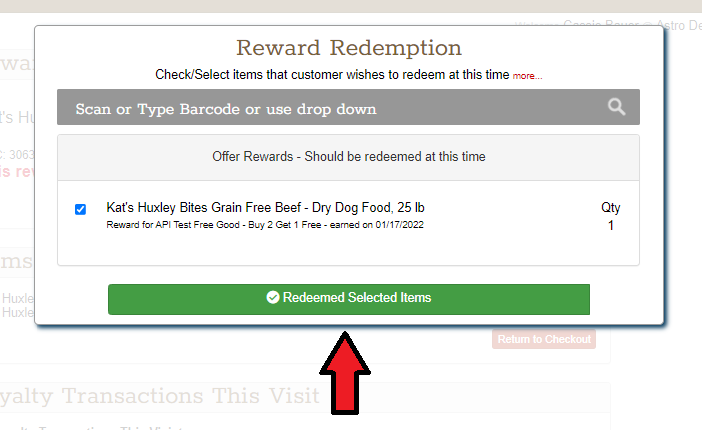
10. Vous devriez voir l'échange sous Récompenses gagnées/Réputés cette visite. Pour enregistrer et fermer la partie Astro, sélectionnez Terminé pour revenir sur Vend.
11. Maintenant, vous pouvez ajouter l'article pour lequel ils ont utilisé.
12. Astro n'applique aucune réduction à votre vente. Cela doit être fait manuellement. La méthode que vous choisissez correspond à vous lorsqu'il s'agit d'échanger du côté POS. Vous remarquerez également que l'intégration vous offre la possibilité de commettre l'objet lors de la vente à Astro en tant qu'achat. Dans ce cas, nous ne voulons pas le faire puisque le client prend cet article à la maison gratuitement.
Dans cet exemple, sélectionné l'article que nous venons d'ajouter et nous avons fait une réduction de 100% sur cet article. Vous remarquerez que la section Achats non engagés dit maintenant Bon aussi bien.
13.Maintenant, vous pouvez terminer la vente comme vous le feriez normalement et percevoir le paiement de votre client.
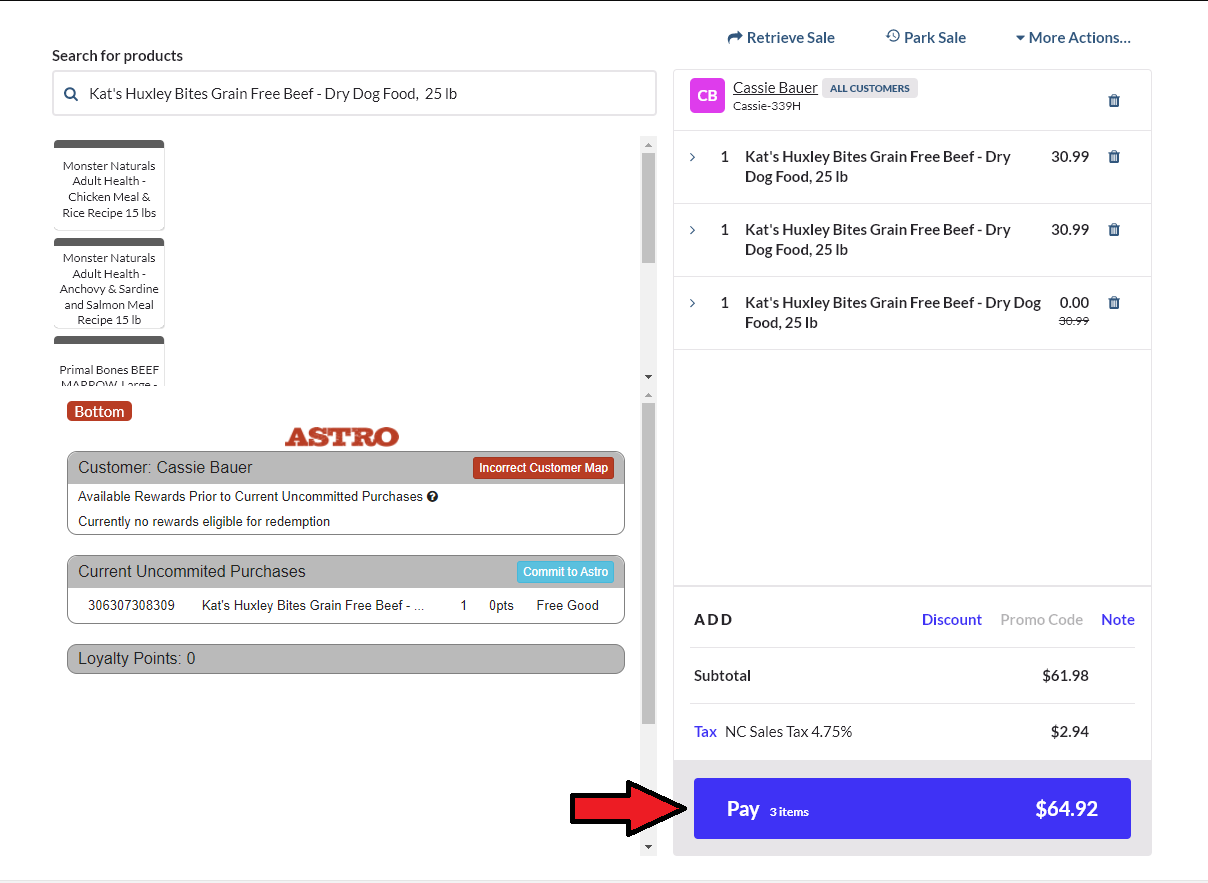
Comment passer une Offer de rabais:
1.Ajoutez le nom de votre client à la vente.
2. Ajoutez leurs achats à la vente. Dans cet exemple, nous sommes en train de sonner une offre de rabais.
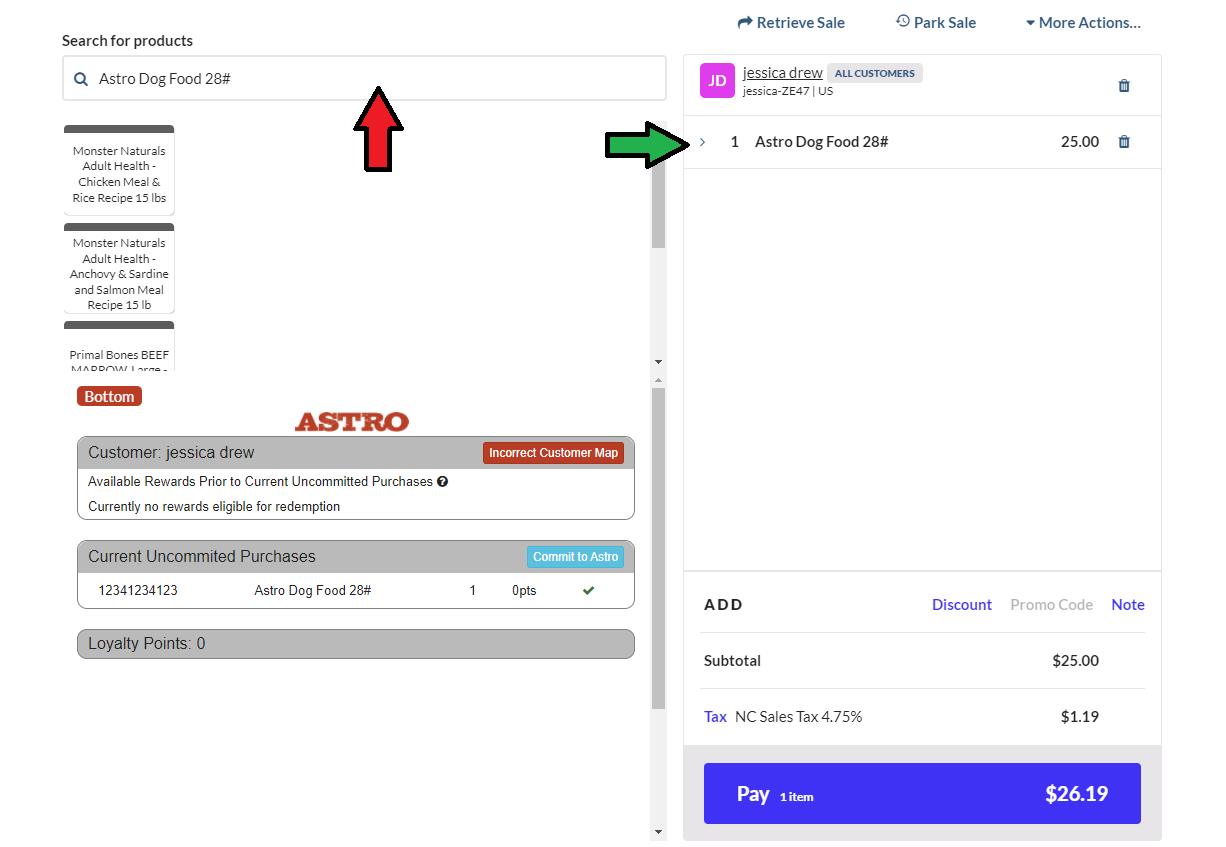
3.Une fois que vous avez fini de sonner les achats du client, vous pouvez cliquer sur le bouton bleu clair qui dit "Commencer à Astro". Ceci ouvrira un autre onglet sur votre navigateur pour Astro et vous vous retrouverez sur le compte Pet Owner sur la première page d'un écran de paiement Astro
4. Vous devriez voir une pop-up que le client estadmissible à une Offer. Sélectionnez Ok, pour appliquer l'offre à leur compte Astro.
Si l'article est également dans un programme d'acheteurs fréquents, il vous demandera si vous voulez seulement ajouter l'article à l'offre via le bouton noir. Si vous voulez que le client ne reçoive que l'Offer et qu'il n'atteigne pas sa carte fréquente, vous pouvez utiliser cette option.
Si le client ne veut pas l'offre de rabais, vous pouvez sélectionner Non Merci.
Si le client ne veut pas l'offre de rabais, vous pouvez sélectionner Non Merci.
5. Vous devriez voir une carte de remboursement sur leur compte maintenant.Il frappera également leur carte fréquente si l'article est également dans un programme fréquent d'acheteurs fréquents.
6. Sélectionnez la commande sur Astro.
7.Si la marque dont vous échangez le programme nécessite : Adresse postale du client ou unAdresse e-mail du client Vous serez invité à saisir ces informations d'abord, et vous devez les remplir en entier afin d'atteindre laRécompense Redemption Pop-Up.
 Faites de votre mieux pour recueillir les informations requises. Vous pouvez assurer à vos clients que notre Politique des données protège leurs informations privées.
Faites de votre mieux pour recueillir les informations requises. Vous pouvez assurer à vos clients que notre Politique des données protège leurs informations privées.8. Vous devriez alors voir la pop-up Rédemption de récompense. Cela vous montrera le rabais disponible à échanger.Dans cet exemple, nous échangeons un rabais de 2 $ de rabais.
 Il n'est PAS recommandé de rédiger plus tardInscrivez-vous et enregistrez l'article pour la prochaine fois puisque ces Offres sont généralement disponibles entre le 1er et le dernier jour du mois et il y a une chance que le client ne retournera pas à temps pour les échanger. Si le client revient après l'expiration de l'Offre, il n'y aura aucun moyen pour lui de les échanger.
Il n'est PAS recommandé de rédiger plus tardInscrivez-vous et enregistrez l'article pour la prochaine fois puisque ces Offres sont généralement disponibles entre le 1er et le dernier jour du mois et il y a une chance que le client ne retournera pas à temps pour les échanger. Si le client revient après l'expiration de l'Offre, il n'y aura aucun moyen pour lui de les échanger.9. Cochez la case et sélectionnez le bouton vert Éditer les éléments sélectionnés.
10. Vous devriez voir le rabais qui a été échangé dans la section Récompenses gagnées/Accès Cette visite. Si tout semble correct, sélectionnez Terminé pour revenir à Lighthtspeed X.

8. Astro n'applique aucune réduction à votre vente. Cela doit être fait manuellement.La méthode que vous choisissez correspond à vous lorsqu'il s'agit d'échanger du côté POS.
Dans cet exemple, nous avons sélectionné le bouton Remise et sélectionné le symbole $ pour soustraire 2 $ de la vente puisque nous n'avons fait que le seul élément. Vous pouvez sélectionner l'article pour appliquer une réduction directement à cet article, cette option pourrait être mieux s'ils ont acheté plusieurs articles en une seule transaction.
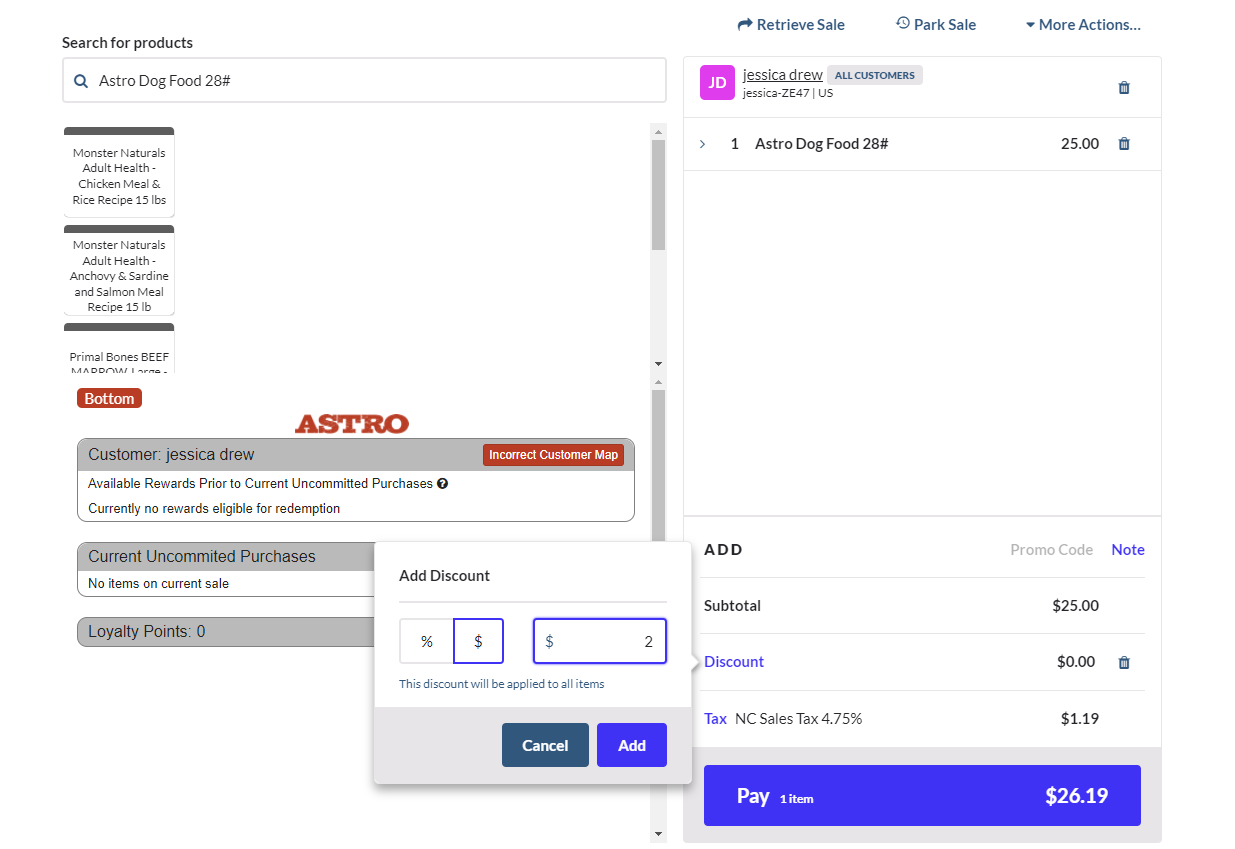
9. Maintenant, vous pouvez terminer la vente comme vous le feriez normalement et percevoir le paiement de votre client.
Informations connexes:
Related Articles
Points de fidélité | Lightspeed de la série X via extension Chrome uniquement | Intégration partielle
Comment ajouter des points de fidélité: Points de Fidélité est un service supplémentaire que nous offrons. Si vous souhaitez que les Points Fidélité soient activés pour votre compte ou si vous souhaitez plus d'informations, veuillez contacter ...Échangez des acheteurs fréquents | Lightspeed série X via extension Chrome uniquement | Intégration partielle
Comment utiliser un acheteur Frequent Buyer: 1. Ajouter le client à la vente dans Lightspeed X Series. 2.Maintenant, vous pouvez ajouter le produit gratuit choisi par le client à leur vente. Si le client achetait d'autres articles, vous pouvez ...Acheteurs fréquents de caisse | Lightspeed de la série X via extension Chrome uniquement | Intégration partielle
Comment commander pour les acheteurs Frequent Buyer: 1. Vous pouvez commencer votre vente Lightspeed X Series comme vous le feriez normalement en ajoutant le nom de votre client à la vente. 2. Si vous n'êtes pas déjà connecté à Astro, vous pouvez ...Comment activer Lightspeed série X | Lightspeed de la série X | Lightspeed via l'extension Chrome uniquement | Intégration partielle
Seuls les utilisateurs Admin peuvent activer l'intégration. 1. Contact Astro Support :support@astroloyalty.com afin que nous puissions permettre l'intégration de notre côté. 2. Accédez à Actions sur votre compte Astro via votre navigateur Web Chrome. ...Comment commander et échanger des offres | Navigateur Web Lightspeed Web | Intégration partielle
Assurez-vous d'être inscrit dans Astro Offers avant de continuer.Pour vous inscrire à Offers sur Astro, veuillez consulter: Comment s'inscrire aux offres | Offers Astro Comment rédiger les bonnes offres gratuites: 1. Dans Lightspeed aller àVentes ...